آیا علاقهمند به کنترل گوشی اندروید با صدای خودتان هستید؟ ما در این مقاله قصد داریم روش کامل کنترل گوشی اندروید با صدای شخصی را آموزش دهیم.
دستورها صوتی اندروید به شما اجازه میدهد تا بتوانید گوشی هوشمند خود را به خوبی و فقط با صدور دستورها صوتی، کنترل کنید. تمام آن چه که شما برای این کنترل نیاز خواهید داشت، برنامه رسمی گوگل با نام Voice Access است. بیایید در این مقاله نگاهی کامل به روش استفاده از برنامه Voice Access در سیستمعامل اندروید داشته باشیم تا با کارایی آن، بهتر و بیشتر آشنا شویم؛ با ما در دیجیتال همراه باشید.
ابتدا باید برنامه Voice Access را در دستگاه خود نصب کنید. فرایند تنظیم و نصب برنامه ممکن است در گوشیهای هوشمند مختلف، متفاوت باشد، اما در حالت کلی میتوان گفت نصب این برنامه دارای روند پیچیدهای نیست. گوشی هوشمند اندروید شما برای نصب برنامه Voice Access نیازمند سیستمعامل اندروید ۵.۰ و بالاتر خواهد بود. همچنین باید آخرین ورژن این برنامه را هم از گوگل پلی دریافت کنید.
برای اینکه بتوانید تجربه کامل استفاده از برنامه Voice Access را به دست آورید، توصیه میشود قابلیت تشخیص صوتی Ok Google را فعال کرده و سپس برنامه پیکسل لانچر (Pixel Launcher) را نصب کنید.
دانلود: Voice Access
دانلود: Google
دانلود: Pixel Launcher
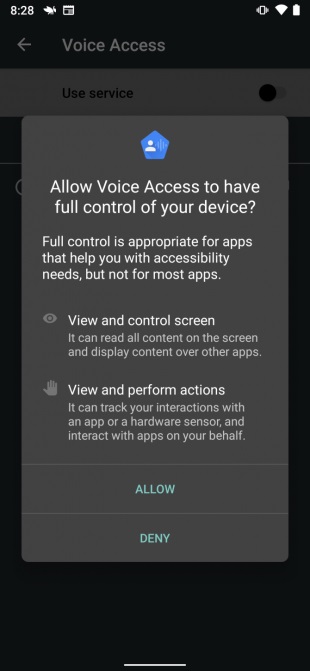
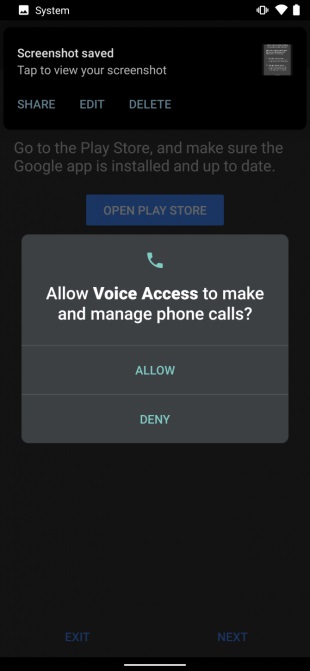
پس از آن که برنامه را نصب کردید، Voice Access راهنماییهای لازم برای پیکرهبندی و انجام تنظیمات را ارائه خواهد کرد. باکس اولی که مشاهده خواهید کرد، درخواست اجازه دسترسی است. پیام دوم که نمایش داده میشود، درباره صدور مجوزهای لازم برای دسترسی به اطلاعات تلفن همراه خواهد بود و پیام سوم هم مبنی بر فعال بودن دائم دستیار صوتی گوگل است. برای عملکرد کامل و بدون ایراد صوتی، باید تمام مجوزهای لازم را تأیید کنید.
در صورتی که فرایند تنظیم خودکار، راهاندازی نشود، میتوانید مجوزهای دسترسی و فعال بودن دائم دستیار صوتی گوگل را بهصورت دستی، تأیید کنید. روش تأیید مجوز دسترسی به دستیار گوگل، مطابق با مراحل زیر خواهد بود:
در ادامه روش روشن کردن همیشگی دستیار صوتی گوگل را مشاهده خواهید کرد:
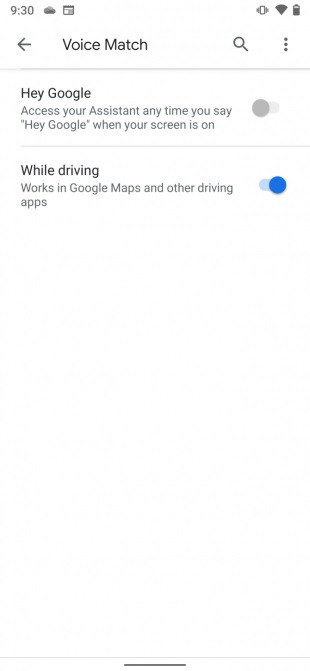
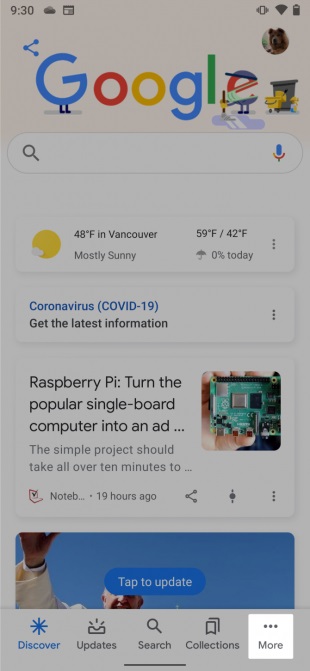
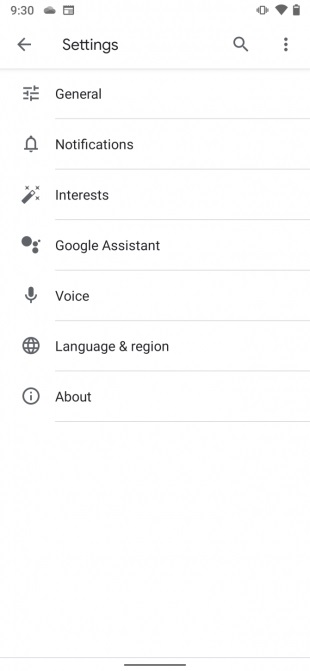
برای دسترسی پیدا کردن به برنامه Voice Access از هر قسمت گوشی اندروید، باید مراحل زیر را دنبال کنید:
همانطور که در تصویر پایین هم قابل مشاهده است، دستورها صوتی میتوانند به خوبی تمام برنامههای شمارهگذاری شده را پشتیبانی کنید. بیان نام برنامهها میتواند باعث فعال شدن آنها شود.
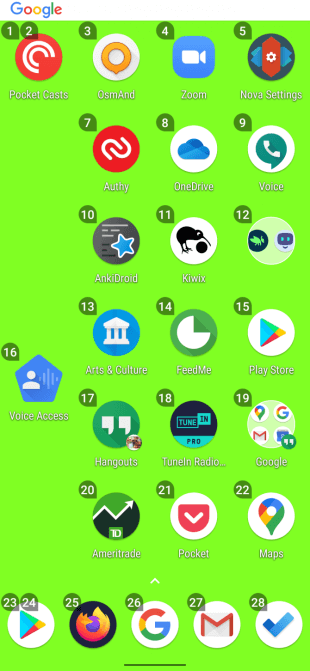
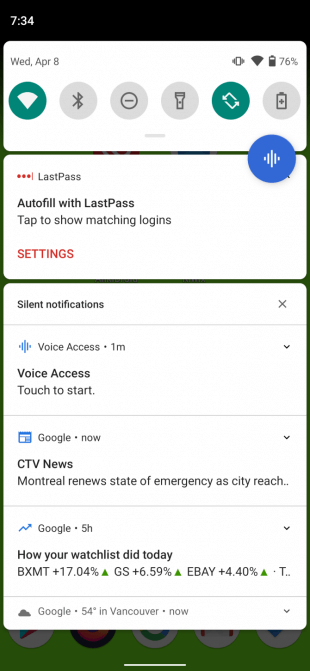
بهعنوان مثال در تصویر بالا با بیان واژه Two، میتوان برنامه Pcket Casts را فعال کرد. همچنین میتوانید عبارت Launch Pcket Casts را بر زبان جاری کنید تا بدین ترتیب و با دستور مستقیم شما، برنامه موردنظر اجرا شود؛ البته این باز شدن خودکار برنامهها با دستورها صوتی، سریعا اتفاق نخواهد افتاد و باید مدت زمان بسیار کمی را صبر کنید.
چهار دسته از ویژگیهای ارائه شده توسط برنامه Voice Access وجود دارد:
بیایید نگاهی به روش استفاده از این موارد داشته باشیم.
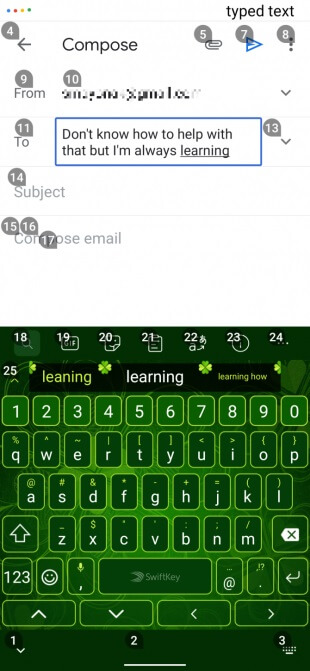
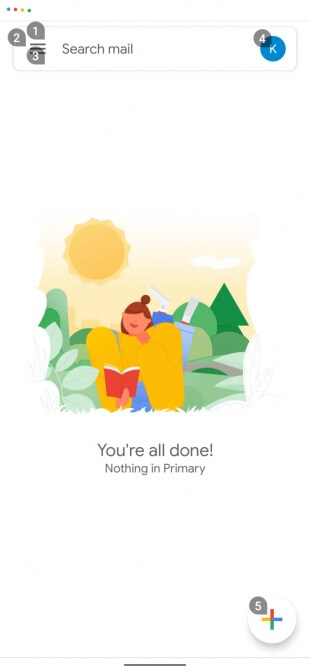
این قابلیت به شما امکان بهرهمندی از تبدیل گفتار به نوشتار را خواهد داد. در حقیقت شما میتوانید با استفاده از قابلیت دستیار صوتی، متن دلخواه خود را از طریق گفتار وارد باکسهای موردنظرتان کنید. بهعنوان مثال، میتوانید با این کار یک ایمیل ارسال کنید:
توجه داشته باشید که برنامه Voice Access، دستوراتی همانند Backspace و Enter را به رسمیت میشناسد. همچنین شامل چندین دستور صوتی پیشرفته همانند حذف جمله (Delete Sentence) میشود که باعث حذف کامل عبارت خواهد شد. در صورتی که دستور Delete Word را صادر کنید، کلمه موجود در کنار مکان نما حذف خواهد شد.
همانطور که گفته شد، امکان استفاده از صدا برای پیمایش در منو هم وجود دارد. این دستورها به شما اجازه میدهد تا بتوانید برنامهها را باز کرده یا از هر کدام، خارج شوید. برخی از دستورها صوتی مربوط به پیمایش در منو را میتوان شامل موارد زیر عنوان کرد:
از آن جایی که Voice Access، یک ابزار برای دسترسی به بخشهای مختلف سیستمعامل اندروید است، میتواند دستورها صوتی برای کنترل عملکردها و بازکردن بخشهای مختلف را هم انجام دهد. در صورتی که یک برنامه برای انجام یک عملکرد، نیازمند حالت خاصی است، فقط باید نام آن را بیان کنید. بهترین مثال برای این قابلیت را میتوان در صفحه قفل دانست. بیان واژه بازکردن (Unlock) میتواند قفل گوشی را باز کند. همچنین میتوانید بگویید Swipe Up تا بدین ترتیب، وارد صفحه اصلی گوشی شوید. ترکیب تمام این موارد باعث خواهند شد تا بتوانید با استفاده از برنامه Voice Access، تمام نیازمندیهای خود را انجام دهید.
شما میتوانید بهراحتی و با استفاده از دستیار صوتی، تنظیمات بلوتوث و وای فای خود را تغییر دهید. حتی امکان خاموش کردن و تنظیم صدا هم وجود دارد که هر کدام از آنها را میتوان بهعنوان عملکردهای اصلی گوشی عنوان کرد.
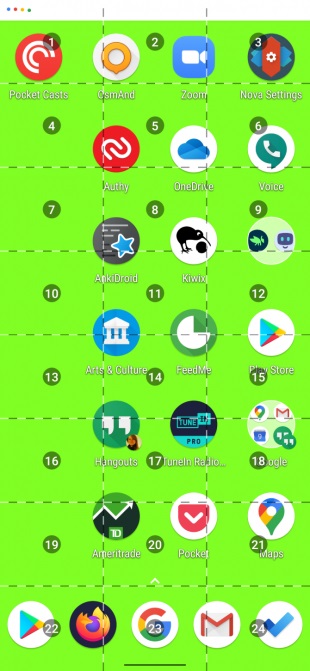
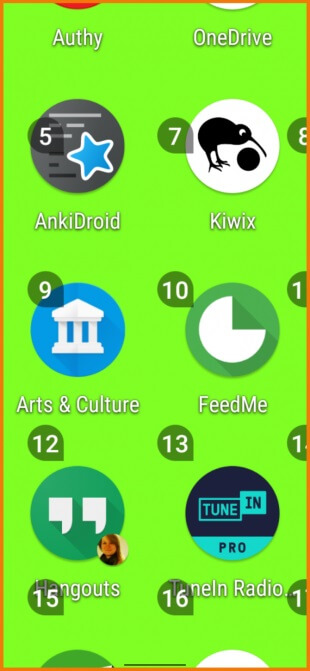
یکی از ویژگیهای برنامه Voice Access را میتوان تبدیل نمایشگر به یک شبکه دانست که به شما اجازه میدهد بخشهایی از آن را بزرگنمایی کرده و با عناصر کوچکتر، تعامل داشته باشید. بهعنوان مثال، بیان واژه Open Grid میتواند صفحه را به یک شبکه تبدیل کند. شما میتوانید برای بزرگنمایی هر کدام از عناصر روی صفحه، عبارت Zoom in را بگویید؛ این ویژگی برای افراد کم بینا میتواند کاربردی باشد.
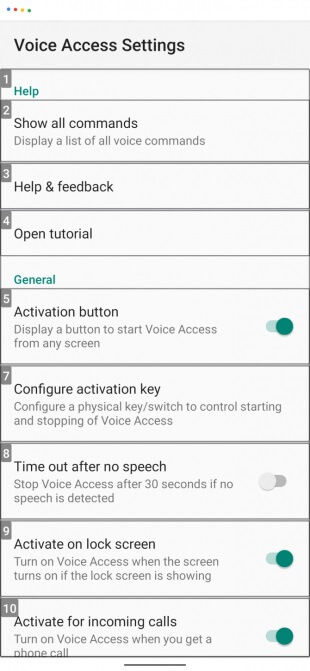
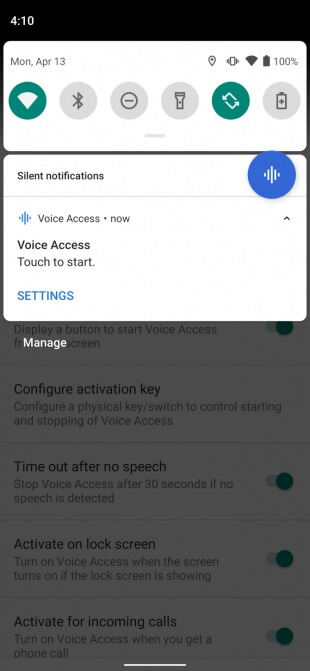
شما میتوانید به ویژگیهای اضافی برنامه Voice Access در صفحه تنظیمات، دسترسی پیدا کنید. دسترسی پیدا کردن به منوی تنظیمات، اندکی دشوار است. شما باید مسیر تنظیمات (Settings)، دسترسی (Accessibility)، برنامه Voice Access و در نهایت تنظیمات (Settings) را دنبال کنید. توجه داشته باشید که در منوی تنظیمات، گزینههای اضافی وجود دارد که از میان آنها میتوان به موارد مهم زیر اشاره کرد:
Activison Button: یک حباب ثابت روی صفحه بوده که با استفاده از آن، میتوانید تشخیص صدا را از هر منویی فعال کنید.
Configure Activition KEy: این به شما اجازه میدهد یک دکمه فیزیکی همانند صفحهکلید یا بلوتوث را بهعنوان محرک تشخیص صدا اختصاص دهید.
Time out After no Speech: غیرفعال کردن این گزینه به شما اجازه میدهد تا هنگامی که صفحه گوشی روشن است، دسترسی صوتی را بهطور مداوم اجرا کنید.
Active During Calls: این گزینه به شما اجازه میدهد از تماس صوتی هنگام تماس تلفنی استفاده کنید.
Cancel on Touch: بهطور معمول لمس کردن صفحهنمایش، میتواند باعث غیرفعال شدن دسترسی به صدا شود. فعال کردن این گزینه باعث میشود تا با لمس کردن نمایشگر، تخیص صدا هم غیرفعال شود.
Show all Commands: شما میتوانید از این گزینه برای مشاهده کلیه دستورها صوتی استفاده کنید.
Open Tutorial: در صورتی که باز هم نیازمند مشاهده آموزشهایی به منظور کار کردن با برنامه Voice Access هستید، این گزینه مخصوص شما است.
درحالیکه میتوانید از برنامه Voice Access برای بازکردن قفل گوشی هوشمند اندروید خود استفاده کنید، اما باید بدانید که فقط از قفل PIN پشتیبانی میکند. شما میتوانید به منظور استفاده از دستیار صوتی Voice Access برای بازگشایی رمز عبور، وارد تنظیمات (Settings) شوید و از بخش امنیت (Security)، گزینه قفل صفحهنمایش (Screen Lock) را انتخاب کنید.
توجه داشته باشید که فعال بودن دائم دستورها صوتی میتواند باعث تخلیه زودهنگام شارژ باتری شود. دلیل این مسئله هم روشن است؛ دستگاه همواره در حال تلاش برای شنیدن دستورها صوتی شما بوده و همین مسئله باعث اتمام زودهنگام شارژ باتری خواهد شد.
یکی دیگر از معایب دستیار صوتی Voice Access را میتوان ناتوانی درک صحیح دستورها دانست. بهعنوان مثال، گاهی وقتها ممکن است تحت هیچ شرایطی متوجه دستورها صادر شده از جانب شما، نشود، این مسئله میتواند صبر کاربران در برخی لحظات حساس، لبریز کند.
پاسخ ها